编辑:秩名2020-08-05 10:13:32
联想thinkpad x280笔记本是一款性能非常强大的商务办公笔记本电脑,这款电脑搭载了英特尔酷睿第八代i5处理器以及性能及核心显卡,能够满足用户们日常办公使用需求,那么联想thinkpad x280笔记本如何使用大白菜u盘呢?今天为大家分享联想thinkpad x280笔记本使用大白菜的操作步骤。

安装方法:
1、首先将u盘制作成u盘启动盘,接着前往相关网站下载win7系统存到u盘启动盘,重启电脑等待出现开机画面按下启动快捷键,选择u盘启动进入到,选取【02】大白菜win8 pe标 准 版(新机器)选项,按下回车键确认,如下图所示:

2、在中选择win7镜像放在c盘中,点击确定,如下图所示:
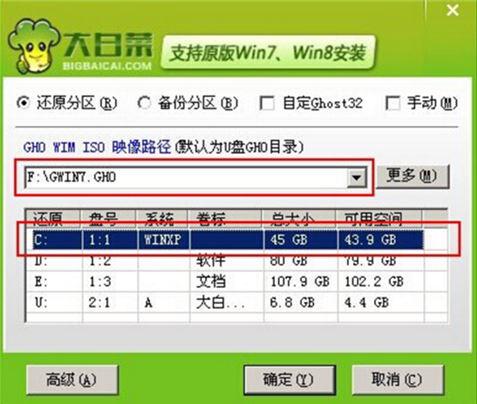
3、此时在弹出的提示窗口直接点击确定按钮,如下图所示:
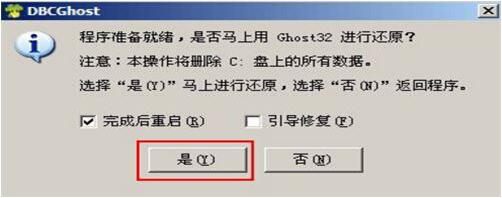
4、随后安装工具开始工作,我们需要耐心等待几分钟, 如下图所示:
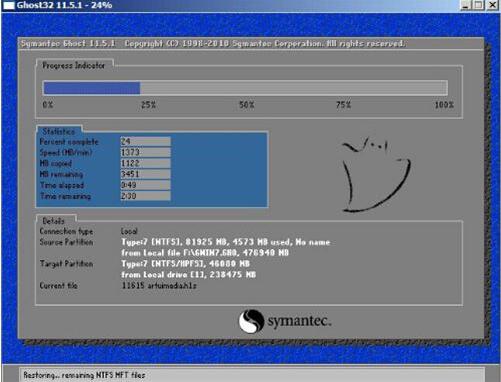
5、完成后,弹跳出的提示框会提示是否立即重启,这个时候我们直接点击立即重启就即可。

6、此时就可以拔除u盘了,重启系统开始进行安装,我们无需进行操作,等待安装完成即可。
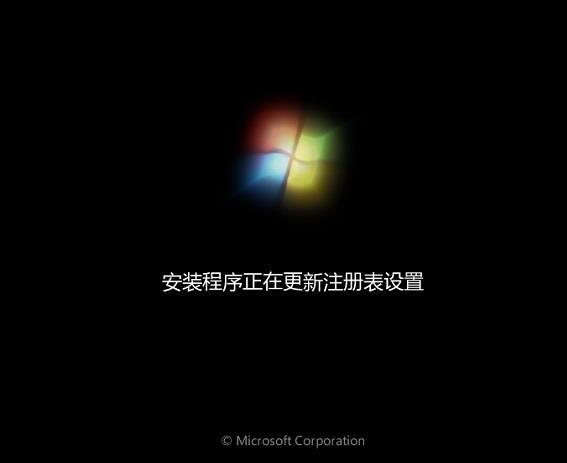
联想相关攻略推荐:
联想S5和红米5 Plus哪个好_红米5 Plus与联想S5区别对比评测
联想Z5朱一龙定制版多少钱 联想Z5朱一龙定制版价格及配置介绍
关于联想thinkpad x280笔记本使用大白菜u盘的操作步骤就为小伙伴们分享到这里了,如果用户们对使用大白菜感兴趣,可以参考以上方法步骤进行安装哦,希望本篇教程对大家有所帮助,更多精彩教程请关注iefans网。